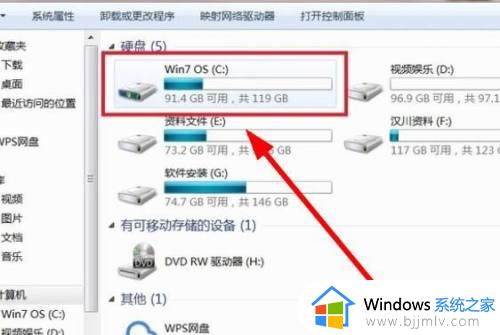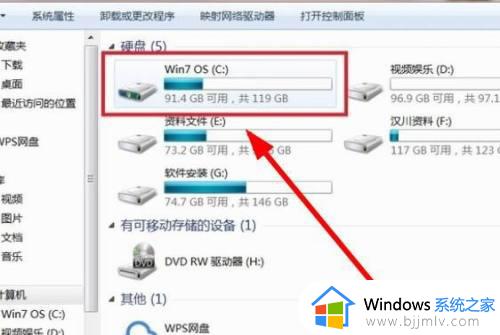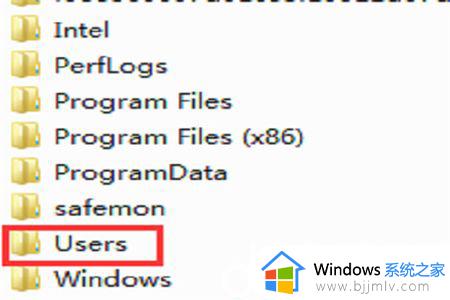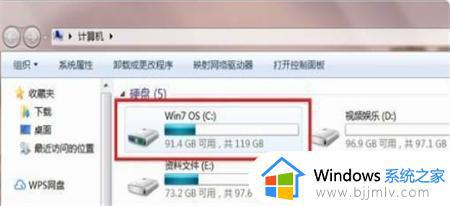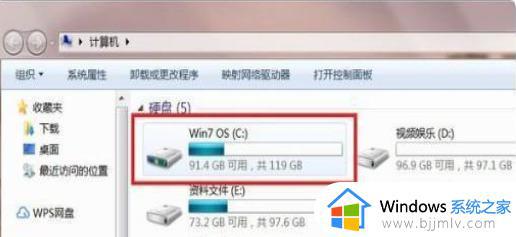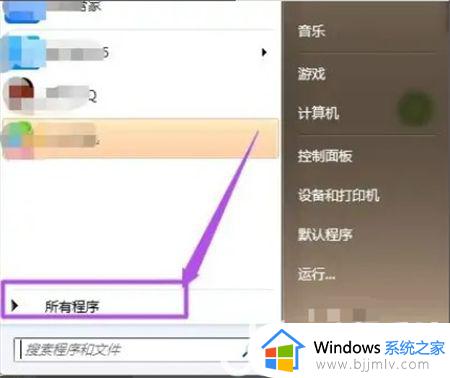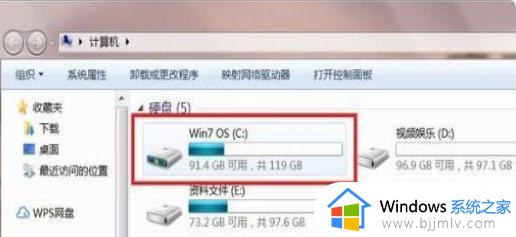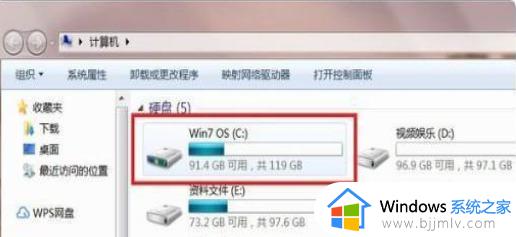win7桌面文件在c盘哪个位置 win7桌面路径在c盘哪个文件夹
更新时间:2023-06-06 16:15:39作者:runxin
我们都知道,在win7电脑中桌面文件夹的路径都是默认在c盘中,因此许多用户在将文件存放在桌面上时,难免会导致win7电脑的桌面文件夹占用到c盘的内存空间,导致出现内存不足情况,可是win7桌面文件在c盘哪个位置呢?这里小编就来教大家win7桌面路径在c盘哪个文件夹。
具体方法:
1、首先我们点击桌面上的“计算机”图标;
2、进入到计算机后我们打开“C盘”;
3、在C盘里面去寻找到一个名为“users”的文件夹;
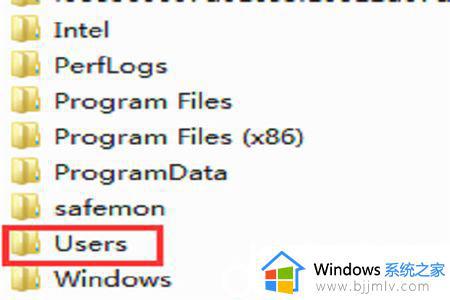
4、在文件夹里面找到以当前登录账户用户名命名的文件夹,举个例子。比如你当前登录账户是work,我们就点击进入work;
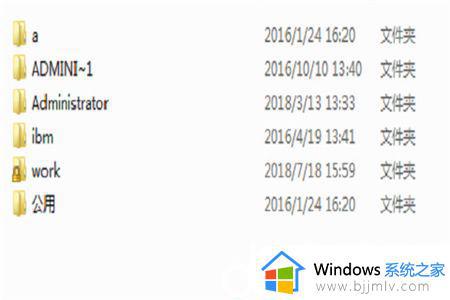
5、进入后我们会看到一个桌面文件夹,桌面上的文件都存放在这里,路径则是:C盘/users/当前用户名文件夹/桌面。
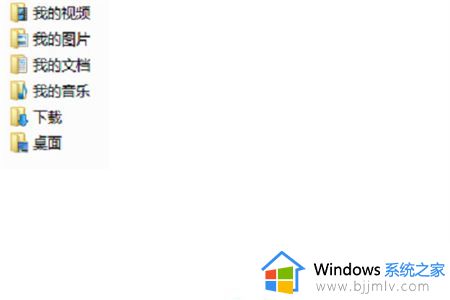
以上就是小编给大家介绍的win7桌面路径在c盘哪个文件夹了,如果你也有相同需要的话,可以按照上面的方法来操作就可以了,希望本文能够对大家有所帮助。